Как настроить пульт на телевизор
Не все торопятся выполнить эту процедуру. Во многих семьях даже заведена такая привычка: пользоваться двумя пультами. Одним устройством они включают и выключают телевизор, а другим устройством управляют приставкой. Но это крайне неудобное дело. Поэтому лучше все-таки один раз чуток подразобраться, а уже затем с комфортом пользоваться только одним пультом от Ростелекома. Тем более, что он такой хороший, что его не хочется выпускать из рук )
Оказывается, есть три способа подключить пульт к телевизору. Но все они работают по одному и тому же принципу. Здесь главное понять, за счет чего устройство от Ростелеком способно управлять практически любой моделью телевизора. А все очень просто. У каждой модели ТВ есть свой уникальный код. И задача настройки пульта сводится лишь к тому, чтобы указать ему этот код.
Автоматический перебор кодов
Этот способ подходит для тех, кто не знает код своей модели телевизора и не хочет заморачиваться с тем, чтобы его искать, но желает узнать, как подключить пульт Ростелеком. Также его можно использовать, когда не сработал никакой другой подход. Например, у вас экзотическая модель телевизора, и остается лишь надеяться на то, что какой-нибудь другой код случайным образом неожиданно подойдет.
Придется потратить время на то, чтобы методом перебора всех возможных кодов подобрать подходящий.
Инструкция:
Вам нужно нажать одновременно две кнопки 7 (OK) и 2 (TV). Держите их нажатыми в течении трех секунд. На кнопке 2 должен дважды мигнуть светодиод. Это говорит о том, что пульт переключился в режим программирования. Не бойтесь этого слова! Дальше все будет также просто, как и до этого момента.
Теперь нужно ввести команду 991
Обратите внимание на светодиоид, который должен два раза мигнуть, просигнализировав о том, что команда принята к исполнению.
Теперь нужно нажать на 2 (TV). И снова пульт послушно подмигнет вам дважды.
Наступило время для самого ответственного момента. Нужно направить устройство на экран телевизора и нажать на кнопку переключения каналов вперед 12 (CH+). Мигнув, пульт покажет вам, что выполнил команду и подставил один код для проверки
Он пытается выключить телевизор. Если этого не произошло, то снова нажмите один раз 12 (CH+). Итак до тех пор, пока телевизор работает. Выключение телевизора покажет, что вы подобрали подходящий код. Значит нужно нажать на среднюю кнопку 7 (OK), сохранив этот код в качестве основного.
Полуавтоматическая настройка путем перебора кодов
Возможно, вам покажется слишком долгой и нудной описанная выше процедура настройки. И это правильно! Если есть возможность упростить процесс, то это обязательно нужно сделать.
Для этого подхода вам понадобиться узнать производителя своего телевизора. Не каждый производитель поддерживается. Найдите вашего производителя в приведенной ниже таблице и узнайте его номер.
| Производитель | Номер |
| Grundig | 1 |
| JVC | 2 |
| LG | 3 |
| Panasonic | 4 |
| Philips | 5 |
| Samsung | 6 |
| Sharp | 7 |
| Sony | 8 |
| Thomson / TLC | 9 |
| Toshiba |
Если вы нашли здесь своего производителя, то выполните два простых шага:
- Держите в течение трех секунд 2 (TV). Пульт оповестит вас о принятии команды, дважды мигнув светодиоидом. Режим программирования включен.
- Теперь вам нужно просто нажать кнопку с цифрой, которая соответствует номер производителя. Держите кнопку нажатой. Пульт будет автоматически перебирать все коды, относящиеся только к этому производителю и посылать команду на выключение. Когда телевизор выключится, вам нужно будет просто отпустить нажатую кнопку. Код сохранится в устройстве.
Возможно, вашего производителя нет в этом списке. В таком случае вам поможет следующий способ настройки.
Ручной ввод: коды для настройки пульта
Итак, последовательно действий следующая:
- Поставьте устройство в режим программирования. Для этого нажмите и удерживайте кнопки кнопки 7 (OK) и 2 (TV) в течении трех секунд. Устройство подскажет вам о том, что режим включен, дважды мигнув светодиодом.
- Наберите код, который соответствует вашей модели телевизора (таблица представлена ниже в конце статьи).
- Нажмите на клавишу 2 (TV). Если все работает верно, то телевизор выключится. В противном случае вы можете попробовать повторить шаги с 1 по 3, подставив другой код.
Как настроить универсальный пульт Wink
Как и ранее, настройка пульта Винк от Ростелеком на телевизор необходима для регулировки на нём звука, а так же включения и выключения. Все остальные функции выполняются уже на приставке. Есть три способа как настроить пульт Wink. Вот они:
Я рассмотрю первые два способа более подробно. Третий способ подойдёт в тех случаях, когда телевизора нет в списке и не получилось подобрать код в автоматическом режиме.
Таблица кодов Wink
| AIWA | 0056 0643 |
| BBK | 1645 2285 1523 |
| Blaupunkt | 0014 0015 0024 0026 0057 0059 0503 |
| Daewoo | 0634 2098 0661 0499 0624 0374 1909 0037 0556 0009 0218 0217 0451 1137 1902 1908 0880 1598 0876 1612 0865 0698 0714 0706 2037 1661 1376 1812 |
| DEXP (Hisense) | 1363 1314 1072 1081 2098 2037 2399 |
| Funai | 1817 1394 1037 1666 1595 0668 0264 0412 1505 0714 1963 |
| Fusion | 0085 0063 |
| Haier | 0057 |
| HITACHI | 0056 0006 0008 0009 0012 0013 0020 0022 0027 0030 0032 0033 0045 0080 0060 0062 0068 0069 0074 0083 0002 0057 0035 0111 0112 0504 0510 0514 0517 0522 0525 0527 0528 0529 0128 0130 0133 0542 0568 0574 0575 0148 0605 1078 |
| Hyundai | 1281 1468 1326 1899 1694 1612 1598 0865 0876 1606 0706 1556 1474 1376 2154 1563 1667 1163 |
| JVC | 0653 1818 0053 2118 0606 0371 0683 0036 0218 0418 0093 0650 2801 |
| LG | 2182 1423 1840 1663 0178 0037 1305 1842 1768 0714 1637 0606 1319 1721 1265 0556 0715 1681 0001 0698 2057 2731 1859 1860 1232 2362 1149 |
| Mystery | 2241 |
| Panasonic | 0650 1636 1650 0226 0250 1310 0361 0853 0367 0037 0556 0163 0548 0001 1335 0108 1480 2264 |
| Philips | 0556 0037 1506 1744 2015 1583 1495 1867 0605 1887 1455 1695 1454 0554 0343 0374 0009 0200 0361 1521 2665 2463 |
| Samsung | 2051 0812 0618 0587 1458 1619 0556 1249 1312 2103 2137 1630 0644 2094 1584 2097 1235 0009 0037 1678 0217 0370 0060 0766 0814 0072 0264 1037 0163 1243 |
| Sanyo | 0208 1208 0292 0036 0011 0370 0339 0072 0217 0045 0009 0163 0037 0556 0486 0170 1649 1624 1037 1667 1149 1163 1585 2279 |
| Sharp | 0093 1193 1659 1667 1393 2214 0036 0818 2402 0053 0200 0852 2810 1163 1935 |
| Sony | 1505 1825 1651 2778 1751 1625 0010 0011 0834 1685 0036 0000 0810 |
| Supra | 0374 0009 |
| TCL | 2272 1039 |
| Telefunken | 0625 0560 0074 0109 0343 0498 0262 0471 0287 0335 0073 0037 0556 0486 0714 1556 0346 0821 1585 1588 1163 1667 |
| Thomson | 0625 0560 0343 0287 0109 0471 0335 0205 0037 0556 1447 0349 1588 |
| Toshiba | 1508 0508 0035 1567 1289 1656 1667 0714 1243 1935 0070 1582 1265 1704 0217 0109 0195 0191 0618 1916 1908 0009 0698 0037 0832 1556 0650 1156 1343 1037 2732 2598 1163 1652 0767 2818 |
Возможности и особенности пульта Ростелеком
Пульт поставляется в комплекте с приставкой Ростелеком, но при правильной настройке может работать и с телевизорами. В целом продукт получился очень удачным, многие его хвалят.

Основные плюсы:
- возможность подключиться к любому ТВ;
- простое подключение;
- эргономичная, хотя и немного причудливая форма (после привыкания большинству нравится);
- поставляется вместе с приставкой, поэтому покупать отдельно не приходится.
Из минусов можно выделить:
- несколько ломкий корпус, лучше на него не ложиться и хранить на тумбочке, высока вероятность сломать;
- не все кнопки срабатывают с первого раза.
Распространенные проблемы
Если ваши приставка и телевизор перестали реагировать на команды ПДУ, вполне вероятно, что не работает сам пульт, а на это могут влиять множественные факторы. Если не работает дистанционный пульт от приставки Ростелеком, стоит проверить все возможные причины, а это могут быть:
- Старая прошивка приставки, а виной тому может стать невнимательность пользователя. Дело в том, что Ростелеком не работает, потому что требуется апгрейд программного обеспечения, а о выходе обновлений пользователи узнают первыми. Чтобы получить обновление нужно только дать на это согласие, все остальное произойдет автоматически.
- Одной из частых причин непредсказуемой реакции, в случае, если приставка Ростелеком реагирует не правильно, является конфликт управляющих команд. В этом случае может поменяться режим просмотра, не редко отключается и сам телеприемник. Выход из ситуации простой: одновременно зажав кнопки POWER и OK, попробуйте ввести одну из комбинаций цифр – 3220, 3221, 3222, 3223 или 3224. Это должно помочь.
Проблема отсутствия синхронизации ПДУ с ресивером или телеприемником – это одна из проблем того, что пульт работает некорректно. Это может доставлять массу хлопот, а понять, что сделать, если не работает Ростелеком, можно, зная, что лежит в основе неправильной работы устройства.
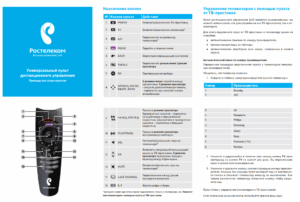
Нажмите для приближения
Выполнение команд с задержкой
Пользователи часто жалуются на то, что на телевизоре пульт Ростелеком не переключает каналы, или это происходит с задержкой. Одной из причин этого может быть источник инфракрасного излучения, работающий рядом с устройством. Это может быть трансформатор напряжения или другое устройство. В случае обнаружения последнего, попробуйте обеспечить достаточное расстояние между приборами. Если это не помогло, продолжаем поиск проблемы. Также стоит проверить, как работают кнопки, а может случиться так, что одна или несколько кнопок запали. Исправить это не сложно, воспользовавшись иголкой или другим острым предметом.
Устройство не откликается на команды
Если приставка от Ростелеком не реагирует на пульт, не происходит включение и выключение ресивера, она не откликается на другие команды, и ПДУ не действует на приставку, а все перечисленные выше методы не помогли, ищите причину в самом ресивере. Не спешите, однако, принимать кардинальные меры и разбирать пульт Ростелеком или приставку. Разборку можно поручить только человеку, разбирающемуся в проблеме, так как во многих случаях сделать это без соответствующей подготовки сложно. Специалист может определить, что является причиной того, что пульт не переключает каналы, в случае необходимости он может разблокировать телевизор, принять другие действенные меры.
Среди причин того, что пульт выключения не включает телевизор, можно выделить такую реакцию устройства на снижение яркости телеприемника. Многие любят смотреть телевизор с приглушенной яркостью, при этом светодиоды ПДУ просто не видят подаваемых на устройство команд. Чтобы приставка Ростелеком заработала, а пульт включился достаточно добавить яркость на телевизоре. Если и после этого ничего не произошло, помните, что разобрать ресивер – это крайняя мера, и делать это должны специалисты, а нам надо понять, почему пульт IPTV-приставки Ростелеком не переключает каналы, и в чем причина других неприятностей.
Не регулируется звук
Если вы обнаружите, что на пульте ДУ Ростелеком не работает звук, помните, что причина может быть банальной. Те, кто уже регулировал громкость ресивера, знают, что эта функция доступна на пульте телеприемника. Именно так задумано интерактивное телевидение от РТК, а сделать так, чтобы прибавление звука или его убавление происходило от пульта, можно, но для этого необходимо произвести некоторые настройки, которые помогут синхронизировать устройство с телевизором. Если и после этого пульт от ПАО Ростелеком не прибавляет звук в телевизоре, может понадобиться сброс настроек до заводских значений.
Устранение конфликта пультов
Периодически настройки ПДУ сбиваются — Ростелекомовский пульт дает команды как телевизионной приставке, так и телевизору. К примеру: нажимаете на кнопку увеличения громкости, параллельно открывается меню или выбирается какой-нибудь канал.
Инструкция по решению проблемы:
- Направьте пульт на приставку, одновременно нажмите и удерживайте в течение 5 секунд кнопки OK и POWER. Если индикатор на кнопке POWER мигнул 2 раза — пульт вошел в режим программирования.
- Выберите первый код из списка: 3220 3221 3222 3223 3224, введите его с ПДУ. После попробуйте нажать на кнопку, вызывающую конфликт команд. Если проблема сохранится — начните заново, используя следующий код.
Реже бывает ситуация, когда сбивается не только пульт от приставки, но и пульт от телевизора. При прибавлении громкости на телевизионном пульте на Интерактивном телевидении — режиме вещания приставки, меняется канал или открывается меню. В этом случае нужно не только сам ПДУ от приставки запрограммировать под один из вышеперечисленных кодов, но и в меню приставки выбрать именно это код:
- Зайдите в «Меню» – «Настройки» – «Системные настройки» – «Пульт ДУ». Выберите набор команд в зависимости от кода, который настроили на пульте от приставки. Если ошибетесь, не страшно, приставка не даст выбрать другой код, ниже покажет актуальный.
- Попробуйте на телевизионном пульте прибавить громкость. Если проблема сохраняется снова заходите в «Пульт ДУ», выбирайте «Разрешить все», настраивайте под другой код. Заходите в «Пульт ДУ», выбирайте этот код.
Шанс, что получится настроить на первом шаге — 80%, так как пульт от телевизора при подобном сбое работает на одном из пяти кодов.
-
Обзор prestigio muse d3
-
Хонор с четырьмя камерами какая модель цена
-
Как включить режим ожидания на телефоне хонор 9
-
Huawei hg8245t пароль по умолчанию мгтс
- Xiaomi mi smart scale 2 обзор
Управление, настройка и перепрограммирование устройства
По оформлению и функционалу, пульт Ростелекома ничем не отличается от своих аналогов. Он также подходит и для других приставок ip-телевидения (верно и обратное). Эргономика устройства достаточно хорошая, он приятен на ощупь и удобен в управлении.
Управление
Как и на любом устройстве дистанционного управления, здесь вы найдете множество кнопок, предназначение которых для большинства современных пользователей интуитивно понятно и не вызывает вопросов. Однако есть и некоторые нюансы. Остановимся на этом моменте, разобрав функционал каждой кнопки:
- Power — предназначена для включения и отключения ТВ-приставки;
- A/V — позволяет переключиться с одного видеовыхода телевизора на другой, работает только в режиме управления;
- TV — используется для включения/отключения телевизора;
- Меню — переход в главное меню;
- Toggle — находится под кнопкой A/V, справа от Меню, предназначена для смены режимов (меню-просмотр);
- Back — слева от Меню, позволяет вернуться в предыдущее окно;
- Верх, Вниз, Влево, Вправо — стрелки позволяют переключаться между различными элементами, в режиме просмотра открывают дополнительную панель;
- ОК — предназначена для подтверждения выбора;
- Назад, Вперед — предназначены для перемотки видео, работает исключительно в режиме просмотра;
- Play/Pause — в режиме просмотра используются для остановки и включения видео;
- CH — две кнопки со стрелочками, предназначены для переключения каналов;
- Mute — отключение звука (повторное нажатие включает его);
- Lost Channel — расположена под кнопкой Mute. Используется для переключения между двумя последними каналами;
- Volume — используются регулировки громкости;
- 0-9 — клавиатура для введения цифр и букв.
Настройка
Для того чтобы синхронизировать пульт дистанционного управления Ростелекома с вашим телевизором, вам необходимо использовать один из существующих способов:
- настройка с помощью кодировки от производителя;
- настройка с помощью автоматического подбора кода.
Важно: для этого, во время настройки, телевизор должен быть включен
Программирование пульта с помощью кода производителя
Первый метод предполагает, что вы знаете специальный код, используемый производителем вашей модели телевизора для того, чтобы пользователь мог запрограммировать пульт ДУ (в том числе, от Ростелекома). Как правило, он указывается в сопутствующей документации. Если вы не знаете ваш код, можете воспользоваться следующей таблицей.
Итак, после того, как вы узнали ваш код, вам следует одновременно зажать кнопки ОК и TV. После этого светодиод около кнопки TV должен мигнуть, что означает включение режима программирования. Далее вам нужно ввести ваш код, используя клавиатуру на пульте. В том случае, если код был введен верно, должен моргнуть светодиод. В завершение попробуйте использовать устройство: увеличьте громкость, переключите канал, чтобы удостовериться, что настройка прошла успешно.
Программирование пульта с помощью автоматического подбора
В случае если вы не смогли найти код для вашего устройства, стоит воспользоваться вторым методом, чтобы привязать пульт Ростелекома к телевизору — автоматическим подбором.
Первое действие точно такое же — вам потребуется одновременно зажать кнопки ОК и TV, пока не загорится светодиод около кнопки TV не “моргнет” пару раз. Будет активирован режим программирования, после чего следует ввести код 991 и нажать кнопку CH+. Каждое нажатие будет формировать определенный код и отправлять его к телевизору, пока не будет найден подходящий, что проявится в виде выключения телевизора. В завершение вам нужно нажать на кнопку ОК, чтобы сохранить код пульта. Если процедура сделана правильно светодиод около кнопки TV “моргнет” два раза.
Обучение пульта Wink на любой телевизор
Кроме указанных выше способов запрограммировать пульт Wink, есть ещё возможность его обучить. Это вариант на тот случай, если автоподбором ничего не получилось, а в списке кодов Вашего телевизора нет. Тогда можно обучить пульт Винк на телевизор. Вообще, работать эта фишка должна со всеми современными пультами Ростелеком, кроме самых первых моделей. Отличить их можно по цвету кнопок:
![]()
То есть можно обучить можно ПДУ с оранжевыми и фиолетовыми кнопками. А вот с синими — нет, они так не умеют.
Само обучение пульта Wink выглядит так. Берём родной пульт от телевизора и кладём его напротив, таким образом чтобы их ИК-приёмники смотрели друг на друга. Затем надо нажать одновременно кнопки ОК и Стрелка вниз. Держим их 8-10 секунд, пока кнопка TV не загорится. На фиолетовом ПДУ комбинация иная — ссылка, а остальном всё то же самое.

На пульте от телевизора нажмите кнопку, которую хотите скопировать. Например, увеличение громкости. В ответ на это кнопка «Power» замигает. Теперь на пульте Винк нажиме кнопку которую надо запрограммировать. В моём примере — увеличение громкости. Если обучение прошло нормально, то кнопка «Power» загорится красным и через 10 секунд потухнет. Можно проверять. Таким образом можно запрограммировать все нужные кнопки.
Примечание: Не перепутайте кнопки включение телевизора и приставки при обучении. На пульте Винк центральная кнопка «Power» управляет приставкой. Для включения и выключения телевизора используйте кнопку «TV».
Если у Вас возникли какие-то проблемы с настройкой — пишите, попробуем помочь!
Способы настройки
Настраивать пульт «Ростелеком» на приставку не нужно. Достаточно её подсоединить к телевизору и включить питание. Вы сразу же сможете просматривать каналы интерактивного телевидения «Ростелеком», входить в меню приставки и регулировать громкость звука. Переключать эфирные каналы и управлять функциями телевизора придётся предназначенным для него пультом. Это не очень удобно. Но можно настроить ПДУ «Ростелеком» для работы с обоими устройствами. Для этого есть два способа – ручной и автоматический.
Автоматическая настройка
С некоторыми моделями ТВ-приёмников пульт может подружиться самостоятельно после подключения приставки. Если этого не произошло, нужно помочь ему в этом.
Вначале стоит попробовать выполнить автоматическую настройку. Вообще суть процедуры в том, чтобы заставить пульт опознать телевизор. Для этого нужно ввести код, соответствующий вашей модели ТВ-приёмника. В автоматическом режиме подбор кода происходит без вашего участия.
Для автоматической настройки пульта «Ростелеком» переводим его в режим программирования. Сначала подключаем приставку, включаем телевизор, потом одновременно зажимаем и удерживаем на пульте кнопки TV и ОК.

- Светодиодный индикатор клавиши TV должен дважды мигнуть красным. Это значит, что пульт переключился в нужный режим. Если индикатор не мигает, отпустите кнопки и повторите попытку.
- Направляем пульт на приставку и набираем на нём код 991.
- Чтобы запустить подбор кода, жмём клавишу СН+ (пролистывание каналов вперёд). Если каналы при этом происходит переключение канала, значит, пульт не перешёл в режим программирования. Начните всё сначала.
- Кнопку СН+ нужно нажимать несколько раз. Возможно, это придётся делать довольно долго. Когда будет найден нужный код, телевизор выключится. Это означает, что у вас всё получилось.
- Чтобы зафиксировать результат, нажимаем ОК. На пульте снова дважды мигнёт красным кнопка TV.
- Теперь включите телевизор и проверьте, реагирует ли он на клавиши управления.
Этим способом получается совместить пульт ДУ с большинством моделей телевизоров. Его недостаток – по времени процесс может быть очень долгим.
Если в автоматическом режиме адаптировать пульт не получилось или же вы хотите выполнить настройку побыстрей, попробуйте обучить его работать с вашим TV вручную.
Ввод кода вручную
- Для этого вам сначала нужно узнать код вашей модели телевизора. Они прошиты в пульт и помогают ему подобрать правильный алгоритм работы. Коды «Ростелеком» полным списком можно скачать здесь
- Чтобы прошить пульт под нужный ТВ-приёмник, ищем его код в перечне. Чаще всего кодов несколько, поэтому придётся подбирать. Входим в режим программирования. Точно так же, как и в случае с автоматической настройкой, нужно нажать и удерживать несколько секунд клавиши TV и ОК. Когда индикатор замигает красным, направьте пульт на приставку и введите код.
- Если после ввода кнопка TV будет мигать красным, значит, код подошёл. В случае, когда код не сработал, индикатор будет гореть постоянно. Тогда всё повторяем и пробуем другую комбинацию цифр. Для завершения настройки нажмите кнопку TV. Телевизор выключится. Теперь его можно снова включить и пользоваться универсальным пультом.
- Бывает, что ни один код не подходит. Чаще всего эта проблема возникает со старыми моделями телевизоров. Тогда можно попробовать выполнить настройку по номеру производителя. Правда, у этого метода есть серьёзный минус – поддерживаются только десять фирм.
- По списку выбираем нужный номер.
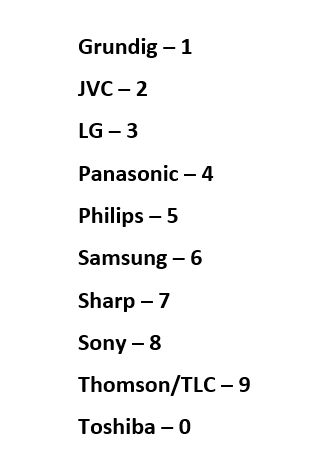
Входим в режим программирования с помощью кнопок ОК и TV. Когда светодиодный индикатор мигнёт, зажмите и удерживайте нужную цифру до тех пор, пока не завершится настройка. Когда телевизор выключится, отпустите кнопку. Настройки сохранятся автоматически.
Коды подключения к разным ТВ
Существует настолько много ТВ и их моделей, что таблица с кодами содержит не одну сотню комбинаций. Мы же исключим всех производителей телевизоров, которые не популярны у нас в стране и оставим только тех, что в разной мере распространены в России и СНГ. Если вашего ТВ нет в перечне, полный список кодов можете посмотреть службе технической поддержки.
Для удобства мы разделили коды настройки пульта Ростелеком на 2 таблицы: для самых популярных ТВ и для менее распространенных.
Таблица кодов для популярных ТВ.
| Марка | Коды |
|---|---|
| BBK | 1645 2285 1523 |
| LG | 2182 1423 1840 1663 0178 0037 1305 1842 1768 0714 1637 |
| 0606 1319 1721 1265 0556 0715 1681 0001 0698 2057 2731 | |
| 1859 1860 1232 2362 1149 | |
| Philips | 0556 0037 1506 1744 2015 1583 1495 1867 0605 1887 1455 |
| 1695 1454 0554 0343 0374 0009 0200 0361 1521 2665 2463 | |
| Samsung | 2051 0812 0618 0587 1458 1619 0556 1249 1312 2103 2137 |
| 1630 0644 2094 1584 2097 1235 0009 0037 1678 0217 0370 | |
| 0060 0766 0814 0072 0264 1037 0163 1243 | |
| Sony | 1505 1825 1651 2778 1751 1625 0010 0011 0834 1685 0036 |
| 0000 0810 |
Таблица кодов для других ТВ, в какой-то степени распространенных на территории СНГ.
| Марка | Коды |
|---|---|
| Acer | 1339 2190 1644 |
| Akai | 0361 1326 0208 0371 0037 0191 0035 0009 0072 0218 0714 |
| 0163 0715 0602 0556 0548 0480 0217 0631 0264 0178 0606 | |
| 1037 1908 0473 0648 0812 1259 1248 1935 2021 1727 1308 | |
| 1865 1667 1163 1523 | |
| Beko | 0714 0486 0715 0037 0370 0556 0606 0808 1652 2200 |
| BenQ | 1562 1574 2390 2807 1523 2402 2214 |
| Bosch | 327 |
| Brother | 264 |
| Daewoo | 0634 2098 0661 0499 0624 0374 1909 0037 0556 0009 0218 |
| 0217 0451 1137 1902 1908 0880 1598 0876 1612 0865 0698 | |
| 0714 0706 2037 1661 1376 1812 | |
| Elenberg | 2274 1812 2268 2055 |
| Epson | 1290 |
| Haier | 1615 2212 1560 2134 0876 |
| Hisense | 1363 1314 1072 1081 2098 2037 2399 |
| Hitachi | 1576 1772 0481 0578 0719 2207 0225 0349 0744 1585 0356 |
| 1037 1484 1481 2127 1687 1667 0634 1045 1854 0473 0343 | |
| 2214 1163 0576 0499 1149 2005 2074 0797 0480 0443 0072 | |
| 0037 0556 0109 0548 0178 1137 0105 0036 0163 0047 0361 | |
| 0877 0217 2279 | |
| Hyundai | 1281 1468 1326 1899 1694 1612 1598 0865 0876 1606 0706 |
| 1556 1474 1376 2154 1563 1667 1163 | |
| JVC | 0653 1818 0053 2118 0606 0371 0683 0036 0218 0418 0093 |
| 0650 1633 2801 2714 2578 | |
| Sharp | 0093 1193 1659 1667 1393 2214 0036 0818 2402 0053 0200 |
| 0852 2810 1163 1935 | |
| Siemens | |
| 0191 0535 0554 0200 0195 0327 0037 0556 0361 | |
| Sky | 1732 1783 1606 1775 0661 0865 |
| Supra | 0374 0009 |
| TCL | 2272 1039 |
| Telefunken | 0625 0560 0074 0109 0343 0498 0262 0471 0287 0335 0073 |
| 0037 0556 0486 0714 1556 0346 0821 1585 1588 1163 1667 | |
| Toshiba | 1508 0508 0035 1567 1289 1656 1667 0714 1243 1935 0070 |
| 1582 1265 1704 0217 0109 0195 0191 0618 1916 1908 0009 | |
| 0698 0037 0832 1556 0650 1156 1343 1037 2732 2598 1163 | |
| 1652 0767 2818 |
Как сменить код управления телевизором?К сожалению, некоторых ТВ нет в списке. Например, DNS, DEXP, Fusion, Xiaomi и части других. Для них придется выполнять автоматическую настройку и пытаться подобрать код таким образом.
Легко заметить, что ко многим телевизорам могут подойти разные коды. Все зависит от модели и года производства телевизора. Возможно, самый первый код не сработает и нужно будет попробовать следующий. В таком случае нужно повторить те же самые действия, что и при первой попытке подключения: зажать клавиши OK и TV, а затем ввести код.






























